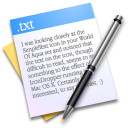Шаг 5: Изнашиваем края.
Добавьте слой-маску, кликнув на маленькой иконке маски (mask icon) в нижней части палитры слоев.
Установите цвета по умолчанию, выбрав в качестве основного черный #000000 цвет и белый #ffffff для фона.
Используя любую кисть из набора "Painted Borders brush", спрячьте под маской края фотографии серфера, ориентируясь на рисунок ниже, где красная область определяет, где и как нужно стирать.
Стирая, старайтесь использовать разные кисти для каждого мазка. Один из ключевых моментов в работе с гранжевыми кистями состоит в том, что одну и ту же кисть не надо применять два раза подряд в одном месте, пробуйте менять кисти, выбирая их в случайном порядке.
Шаг 6: Добавляем еще немного потертостей и надрывов.
Скопируйте маскированный слой фотографии (Ctrl/Cmd + J). Имейте в виду,
что эффект смарт-фильтров на этом изображении тоже автоматически
скопируется.
Измените Blending Mode (Режим наложения) на Overlay (Перекрытие) и установите непрозрачность 100%.
Давайте снова добавим кое-какие эффекты, используя Filter > Noise > Add Noise (Фильтр > Шум > Добавить шум) с такими настройками:
Шаг 7: Последние штрихи в состаривании фото.
Выбрав любую из обычных, мягких кистей с размытыми краями отпечатка, сотрите почти все фото серфера, исключая его самого, и сдвиньте изображение на несколько пикселей влево.
Сейчас это может показаться ненужным эффектом, но имейте в виду, что маленькие штрихи в дизайне, которые мы иногда можем даже не замечать, всегда привносят красоту в общую картину.